PDF's combineren is een van de beste manieren om uw digitale werkruimte te organiseren en daarbij kostbare opslagruimte te besparen. Laten we nu eens dieper ingaan op een vaak vergeten functie in de wereld van PDF-bewerking.
Wat betekent PDF-bestanden combineren?
Zoals de naam al doet vermoeden, is het combineren van PDF-bestanden het proces van meerdere PDF's samen te voegen tot één document. En hoewel dat op zichzelf vrij vanzelfsprekend klinkt, zijn er tal van nuances rond dit onderwerp die we moeten onderzoeken. Om te beginnen moeten we opmerken dat de mogelijkheid om meerdere bestanden te combineren tot één PDF iets is dat heel vaak gebruikt en gezocht wordt op het internet.
Daarom, is het samenvoegen van PDF's een nuttige vaardigheid gebleken voor iedereen die niet alleen met PDF's werkt, maar ook met andere kantoor- en tekstgebaseerde documentformaten, zoals Word-, Excel- en Powerpoint-bestanden. Het combineren van PDF-bestanden is ook zeer relevant voor iedereen die met afbeeldingen wil werken, aangezien PDF-bestanden vaak afbeeldingen bevatten of zelfs zijn gemaakt door een afbeelding naar een PDF te converteren.
Houd er ook rekening mee dat er subtiele, maar belangrijke verschillen zijn in hoe men precies te werk gaat bij het combineren van bestanden. Bijvoorbeeld, het combineren van 2 bestanden in 1 bestand is een ding, maar hoe zit het met het combineren van 3, 5, 10, of meer bestanden in een enkel bestand? Kun je de pagina's in de invoerbestanden en de resulterende uitvoerbestanden herschikken? Kunt u elk soort PDF-bestand of zelfs een niet-PDF-bestand gebruiken in de invoerbestanden en toch het gecombineerde bestand ontvangen?
Je snapt het al - al deze schijnbaar kleine maar behoorlijk belangrijke verschillen maken het combineren tot een complex onderwerp. En de bovenstaande voorbeelden zijn nog niet eens het begin. Er zijn ook een heleboel meer technische problemen met betrekking tot de bestanden - soms, PDF's zijn beveiligd met een wachtwoord of zijn ze ondertekend met een digitale handtekeningdit vormt dus een uitdaging voor software die ze probeert te combineren. De oriëntatie van de pagina's en zelfs de metadata kunnen ook een rol spelen in uw resultaten.
Al deze subtiliteiten zijn precies de reden waarom meerdere leveranciers kunnen adverteren met het combineren, samenvoegen, mixen, rangschikken, enz. PDF-bestanden, maar slechts een paar zijn succesvol in het leveren van een gepolijste oplossing die aan alle mogelijke gebruikssituaties voldoet. Gelukkig heeft MobiPDF al deze en nog veel meer op zijn website staan! Maar voordat we meteen in de puntjes duiken van onze PDF combiner, laten we eerst een veel praktischere vraag beantwoorden.
Waarom is het combineren van PDF-bestanden nuttig?
Waarom zou iemand zijn bestanden willen combineren om uiteindelijk één PDF te krijgen? Het meest voor de hand liggende dat in mij opkomt, is het gemak van één bestand en het feit dat het minder rommelig is. Hoewel dit een enorm voordeel is, is het lang niet het enige voordeel. Er zijn nog andere scenario's waarbij één bestand het beste is. Bijvoorbeeld, het is vele malen eenvoudiger om een enkel bestand te openen in alle bewerkings-, bestands-, tekst- of beeldbewerkingssoftware.
Niet alleen dat, maar het is vaak de enige optie voor sommige software, vooral oudere versies, die niet per se goed overweg kunnen met het idee om een heleboel bestanden tegelijk te openen. Een andere praktische reden om PDF's te combineren is als u van plan bent om uw PDF-bestand te gebruiken in commerciële software die kosten in rekening brengt voor het gebruik. Een goed voorbeeld hiervan is het digitaal ondertekenen van een PDF via een betaalde SaaS-dienst zoals DocuSign, IronClad of gelijkaardig. Dit soort diensten rekenen meestal veel minder voor één contractondertekening dan voor twee of meer, waardoor je meer waar voor je geld krijgt.
Wat zijn de verschillende manieren om PDF's te combineren?
Nu u de voordelen van het combineren van PDF's kent, is het u waarschijnlijk opgevallen dat het niet meteen duidelijk is hoe u dit het beste kunt doen. Ja, er worden veel opties geadverteerd op het web, maar de meeste zijn erg platform- of bestandsspecifiek en helemaal niet gebruiksvriendelijk.
Ten eerste hebben we alle zogenaamde online tools, die weliswaar snel zijn, maar vaak weinig mogelijkheden bieden en je veiligheid in gevaar kunnen brengen. Door je bestand te uploaden naar een webservice, loop je altijd het risico dat je gegevens voor eeuwig ergens op het web worden verzameld. Het is ook mogelijk dat je je bestand gewoon niet terugkrijgt. Er zijn zelfs enkele duistere diensten die het combineren van PDF's ogenschijnlijk gratis doen, om vervolgens het uitvoerbestand achter een gigantische betaalmuur te plaatsen als je al in het proces hebt geïnvesteerd.
Dan is er nog een reeks esoterische en moeilijk te gebruiken en complexe tools, met name CLI's (command line interfaces) en SDK-tools. Dit zijn in wezen softwarepakketten die bedoeld zijn voor programmeurs en die een behoorlijk geavanceerde kennis vereisen over hoe ze te gebruiken en te navigeren om iets gedaan te krijgen. Ze worden vaak gebruikt door programmeurs en ongelooflijk gevorderde gebruikers, maar het is niet iets dat we ooit zouden aanraden aan de gemiddelde, bovengemiddelde of zelfs krachtige gebruiker omdat dergelijke tools vaak niche-licentieschema's hebben waarbij je nooit weet of je in het groen zit of niet.
Dan blijven we over met het brood en boter van het combineren van tools - commerciële desktopapplicaties. Deze hebben een speciale GUI (grafische gebruikersinterface), tooltips en vaak zelfs online hulpgidsen en video's om je te helpen de klus snel en efficiënt te klaren. Hier vind je alle functies die we eerder hebben besproken overzichtelijk voor je op een rij, zoals:
meerdere invoerbestanden
verschillende invoerformaten
pagina's herschikken
werken met beveiligde documenten
Deze en vele andere functies zijn uitsluitend te vinden in commerciële desktop apps, waaronder natuurlijk MobiPDF. Dit brengt ons bij...
Hoe PDF's combineren in Windows?
De tijd dat het werken met PDF-bestanden in Windows veel vaardigheden en inspanning vergde, is voorbij. Tegenwoordig hoef je alleen maar deze stappen te volgen:
1. Bezoek onze website en installeer de app.
2. Na het openen van de app krijg je het Beginscherm. Klik daar op Maak.
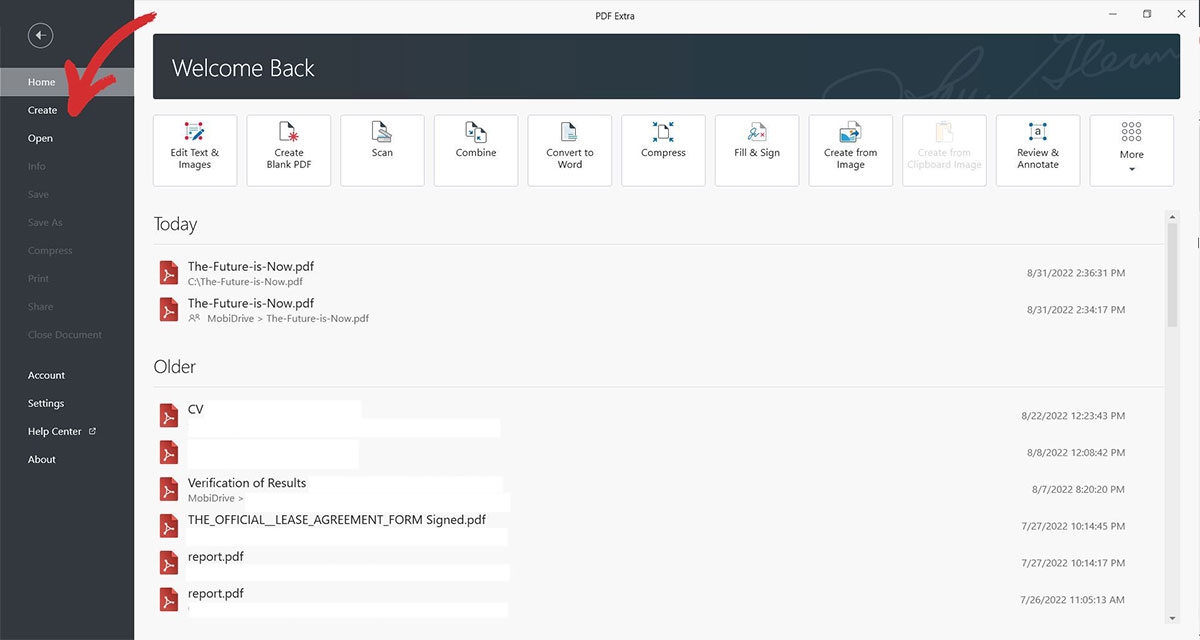
3. Klik op Bestanden combineren. Hier kun je een willekeurig aantal bestanden of zelfs een hele map toevoegen of slepen & om te combineren als je dat wilt.
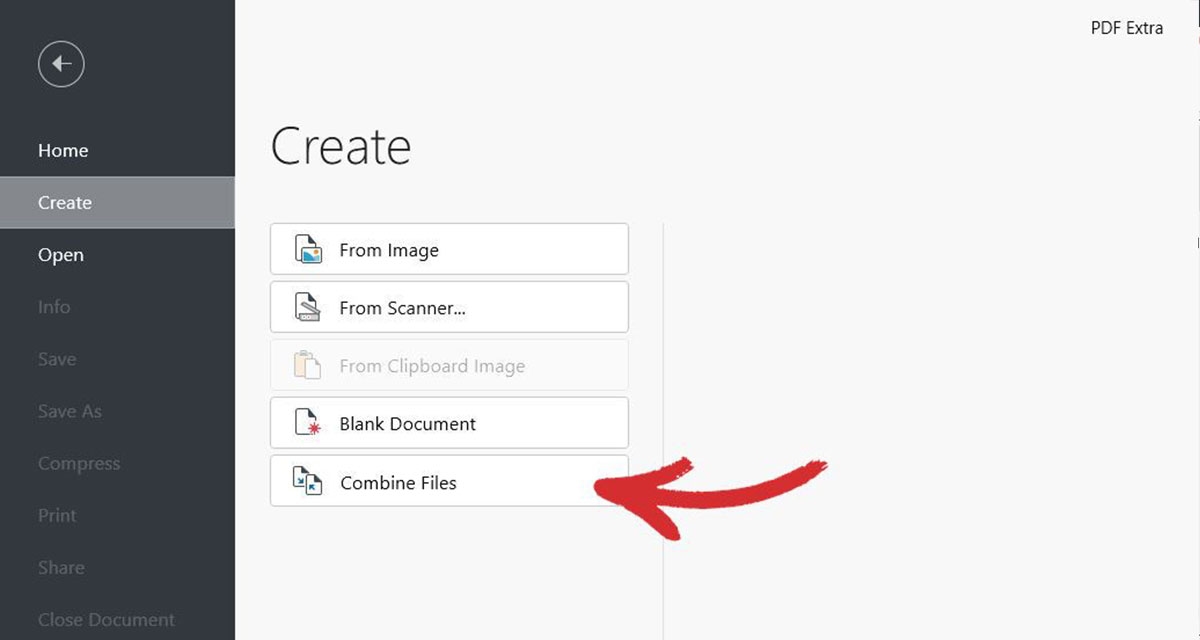
Tip: we ondersteunen ook de optie om PDF-bestanden te maken van een afbeelding, gescande kopie of van een van onze ondersteunde Office-documenten: Word, Excel of Powerpoint, maar dat moet je van tevoren doen.
4. Gebruik onze Drag & Drop UI om de pagina's te herschikken zoals u wilt (of klik gewoon op Bestand toevoegen om handmatig bestanden toe te voegen vanaf je apparaat). Je kunt ook pagina's verwijderen en alle pagina's in de bestanden uitvouwen of samenvouwen.
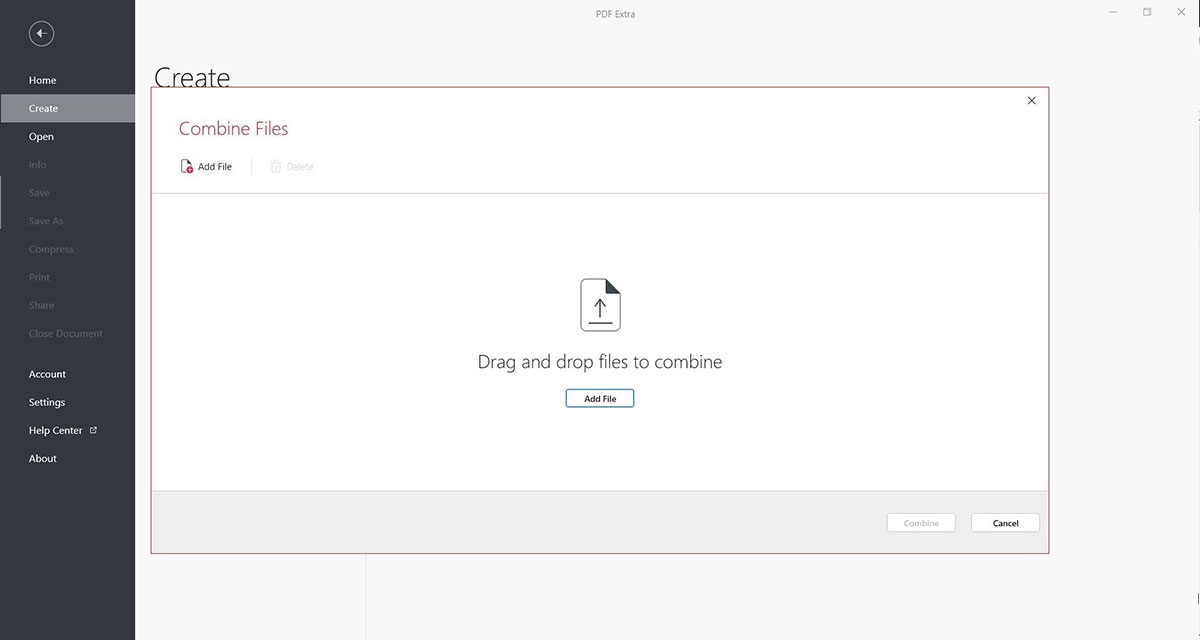
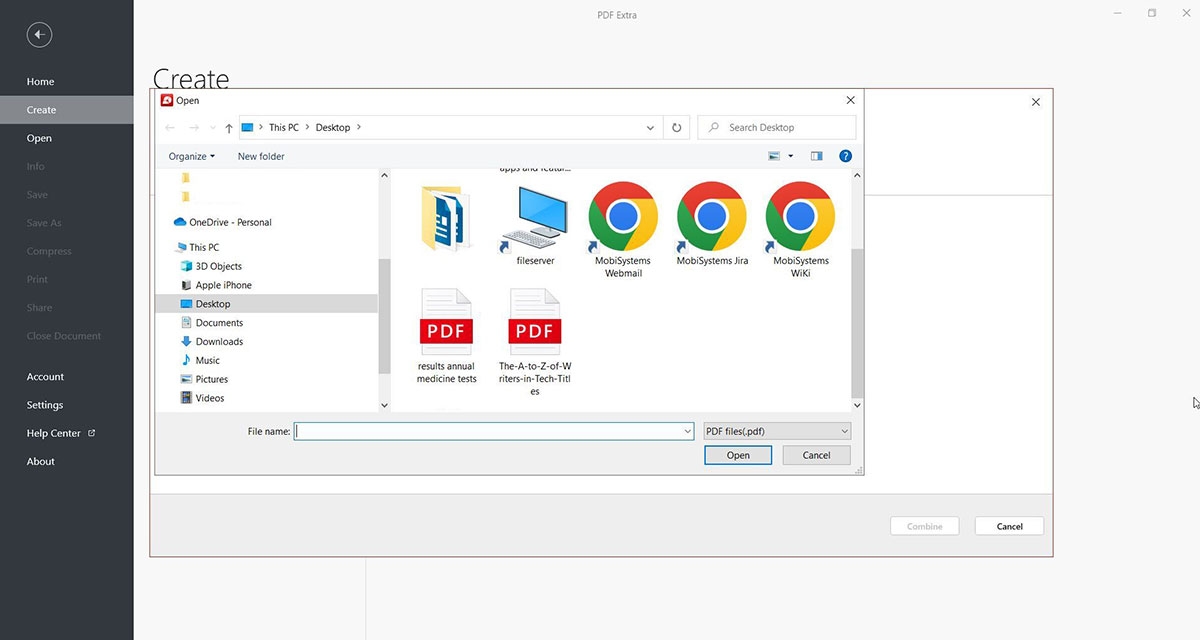
5. Als je klaar bent en je hebt je perfecte PDF-bestand geregeld, klik je op Combineren.
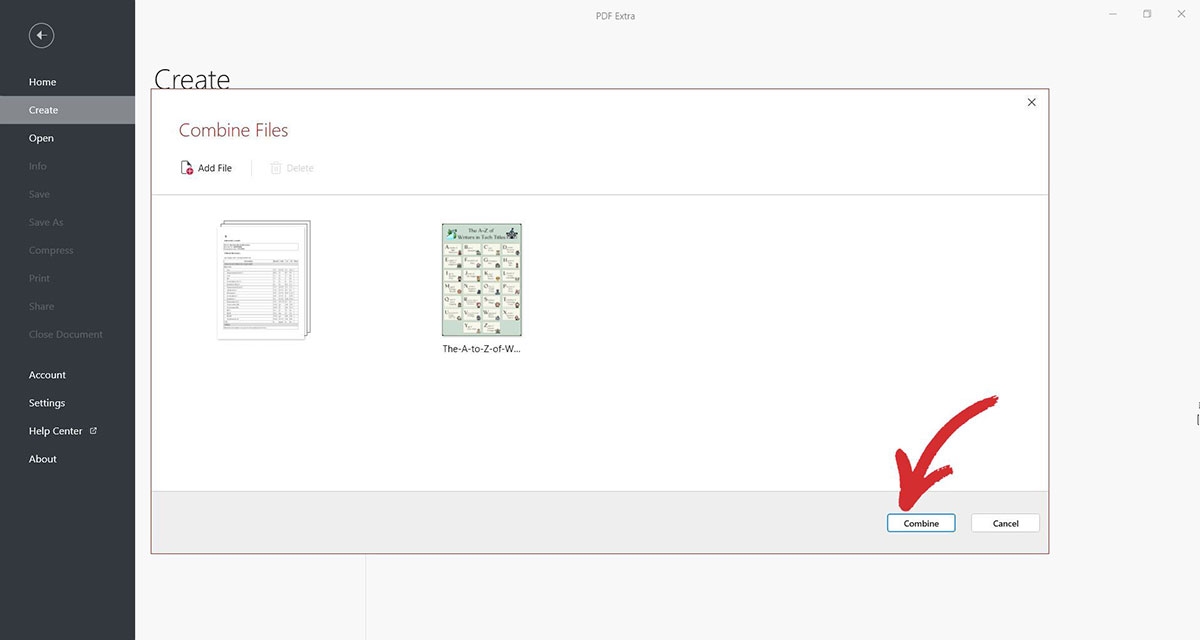
6. Het resulterende bestand wordt onmiddellijk geopend in MobiPDF en is klaar om ondertekend, gedeeld of opgeslagen te worden (geregistreerde gebruikers krijgen 5GB gratis cloud-opslag in MobiDrive).
Hoe PDF's combineren op een Mac?
Als je een Mac-gebruiker bent, kun je MobiPDF nog steeds gebruiken door Wine te downloaden dit is een gratis programma waarmee programma's die voor Windows zijn ontworpen, ook op je Mac of Macbook werken! Je kunt ook Virtualbox downloaden om toegang te krijgen tot de volledige Windows-ervaring (maar dan gevirtualiseerd) en nog steeds gebruik te maken van MobiPDF's combiner.
Als je weinig tijd hebt en minimale functionaliteit nodig hebt, bieden nieuwere versies van macOS (vanaf 2019 met Catalina) een aantal ingebouwde functies voor combineren in zowel de Finder als Preview macOS programma's die je misschien handig vindt.
Zo combineer je een PDF-bestand met de Voorvertoning-app op macOS
Dupliceer een bestand dat je als invoer wilt gebruiken - dit is essentieel omdat Voorvertoning de bestanden opslaat terwijl je bezig bent en je invoerbestanden kan overschrijven zonder dat je het merkt!
Open het duplicaat in Voorvertoning.
Sleep alle gewenste extra PDF-bestanden naar de zijbalk van Voorvertoning. Eventueel kun je de bestanden herschikken of sommige verwijderen uit de zijbalk.
Als je tevreden bent met het resultaat, klik je op Bestand →Exporteren naar PDF.
Meer tips voor het combineren van PDF-bestanden
Combineren vs. samenvoegen
Deze twee worden vaak door elkaar gebruikt. Alle softwareleveranciers interpreteren ze echter anders en daarom moeten ze worden behandeld als twee afzonderlijke functies. Lang verhaal kort, samenvoegen betekent meestal dat u gewoon een PDF aan het einde van een andere plakt, terwijl een combinatietool u ook in staat moet stellen om de pagina's te herschikken. MobiPDF biedt een volledig uitgeruste PDF combiner waarbij pagina's selectief kunnen worden toegevoegd aan of verwijderd uit het bestand.
Een voorbeeld bekijken voordat u samenvoegt
Dat is een no-brainer functie, maar het zou je verbazen hoe weinig combiners dit hebben naast MobiPDF. Een voorbeeld bekijken betekent dat je kunt zien wat er in elk document staat voordat je ze samenvoegt. Dit kan betekenen dat je miniaturen van de pagina's ziet of een schermvullende voorbeeldervaring voor sommige of alle pagina's in je samen te voegen documenten of zelfs pagina's ter plekke kunt herschikken, toevoegen of verwijderen.
Bijwerkingen vermijden
Sommige neveneffecten van de PDF Combineren-functie waar gebruikers meestal geen weet van hebben, kunnen zich voordoen in de uitvoerfase, d.w.z. wanneer u op het punt staat uw gecombineerde bestand te ontvangen. Bijvoorbeeld, als een van de bestanden digitaal ondertekend is nadat u ze hebt gecombineerd met een ander bestand, zal het eindresultaat NIET ondertekend zijn. Dit is een onvermijdelijk gevolg van het proces van de digitale handtekening, die in wezen een garantie is dat er op het moment van ondertekening niet is geknoeid met de inhoud van het bestand. Dit betekent dat zodra de inhoud of de opmaak verandert, de digitale handtekening niet langer geldig is.
Tot slot is het een goede gewoonte om een back-up te maken van je invoerbestanden voordat je ze combineert. Om je het leven makkelijker te maken, houdt MobiPDF de invoerbestanden altijd intact en overschrijft ze nooit. Maar zoals we zagen in het macOS voorbeeld, kunnen we niet hetzelfde zeggen voor alle andere software, dus wees heel voorzichtig!
Heb je het gevoel dat je klaar bent om te beginnen met het combineren van PDF's? Download onze app gratis en ga aan de slag. En als je ooit meer informatie nodig hebt, kom dan langs op onze officiële pagina voor meer informatie over deze superhandige functie en antwoorden op veelgestelde vragen.




